TrueCrypt与CryptSetup双系统全盘加密(图文)
http://blog.topsec.com.cn/truecrypt%E4%B8%8Ecryptsetup%E5%8F%8C%E7%B3%BB%E7%BB%9F%E5%85%A8%E7%9B%98%E5%8A%A0%E5%AF%86%E5%9B%BE%E6%96%87/
TrueCrypt与CryptSetup双系统全盘加密(图文)
By kernux TopSec α-lab
选取无系统硬盘进行说明。
1. 首先在硬盘上安装Windows系统,过程简单,直接光盘启动电脑,或者PE安装,都可以。
2. 安装完成Windows后,开始安装Kali Linux。同样光盘启动电脑,或者U盘启动,进入安装后,具体分区过程如下:
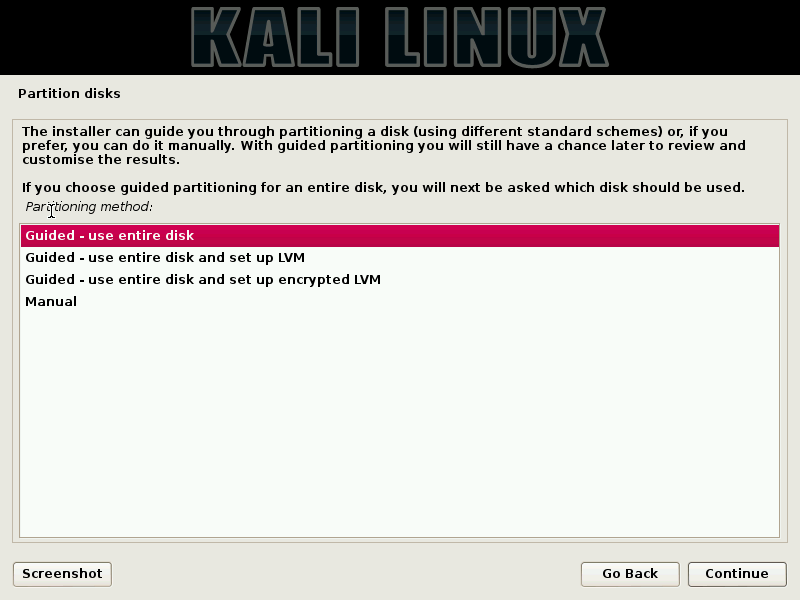
选择Manual后
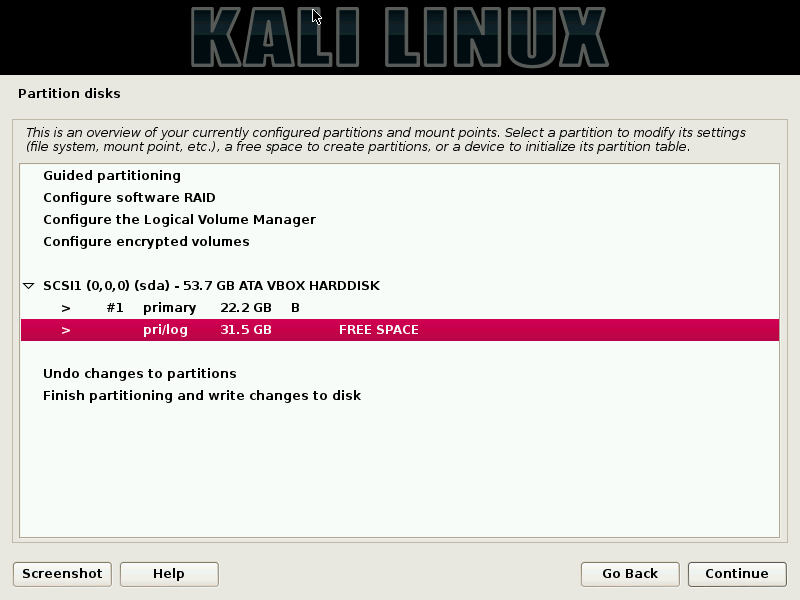
第一个是Windows分区,后面是空闲空间,在这里建立一个boot分区
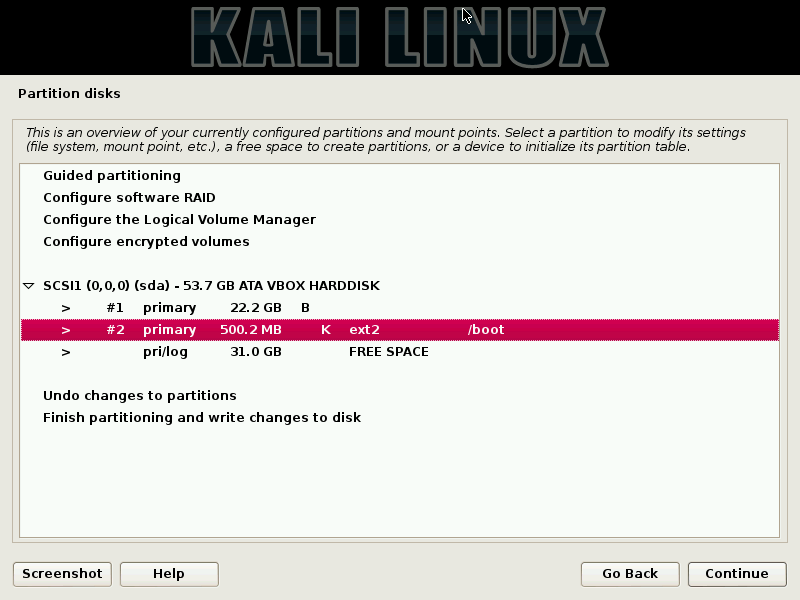
再建立一个加密分区,选择Configure encryted volumes
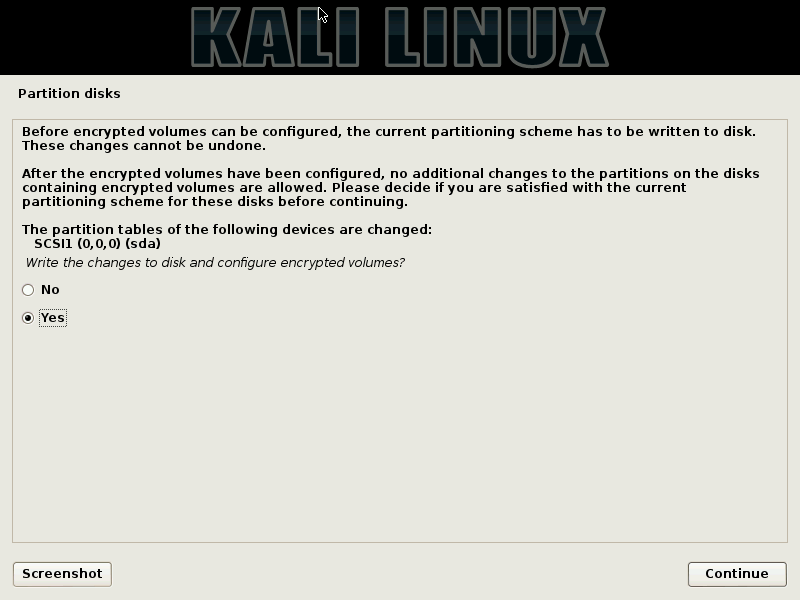
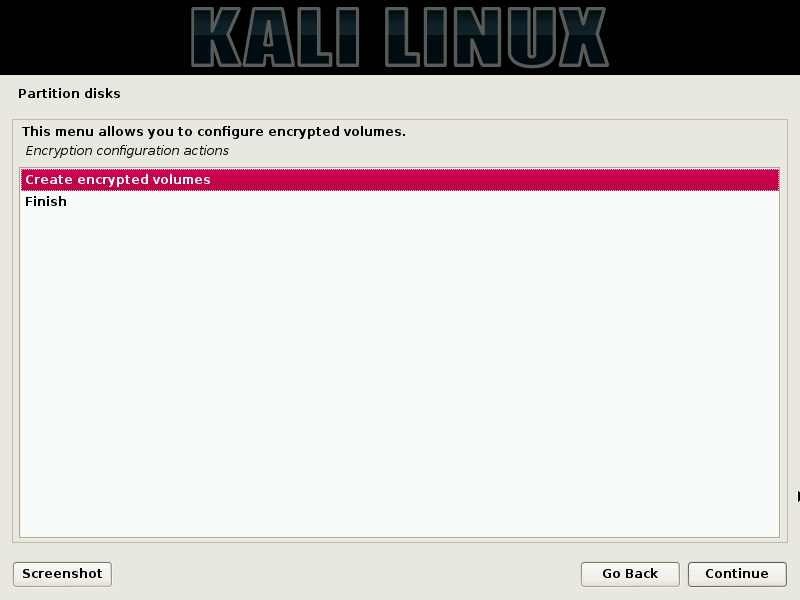
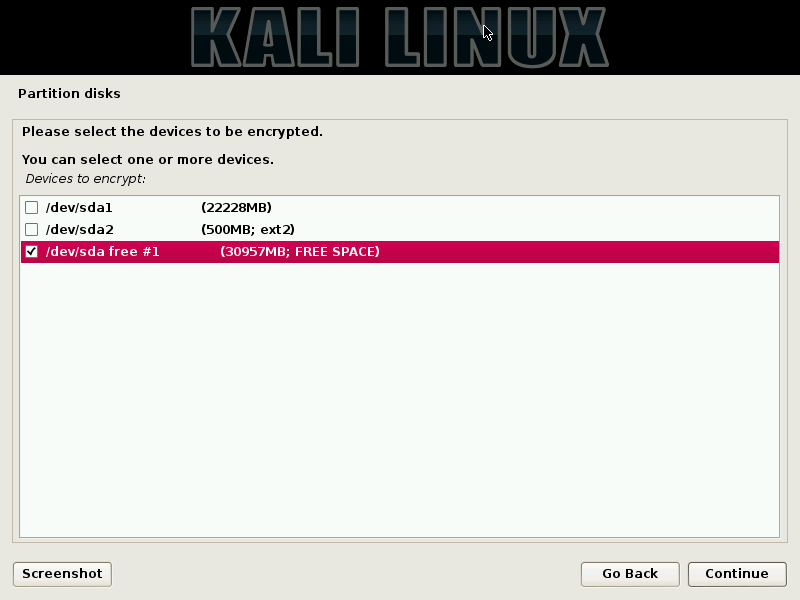
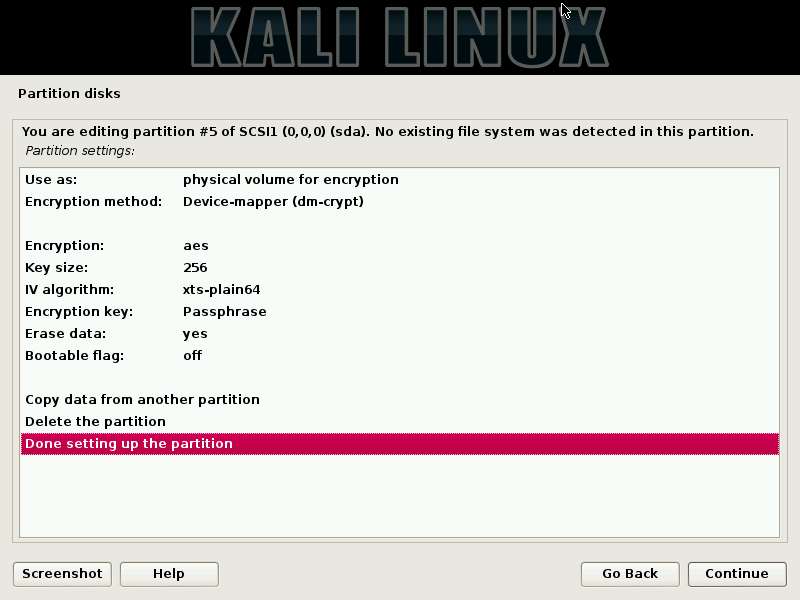
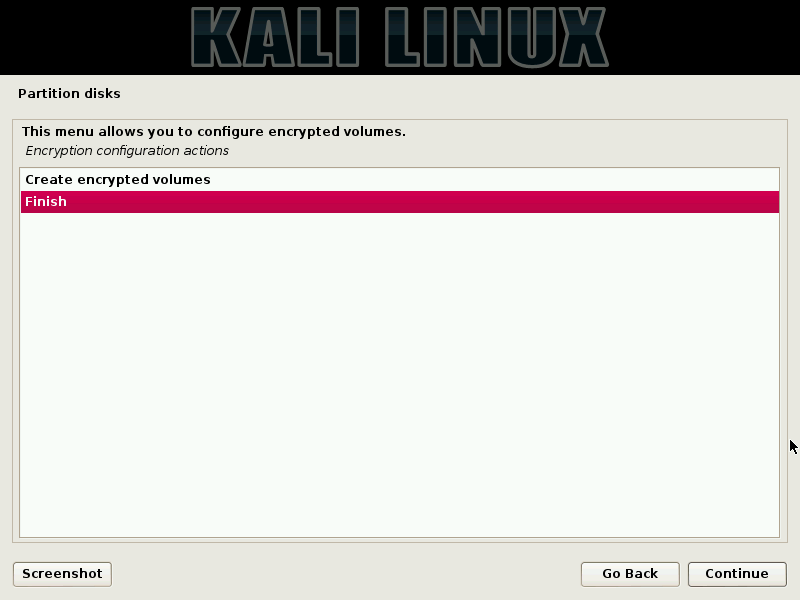
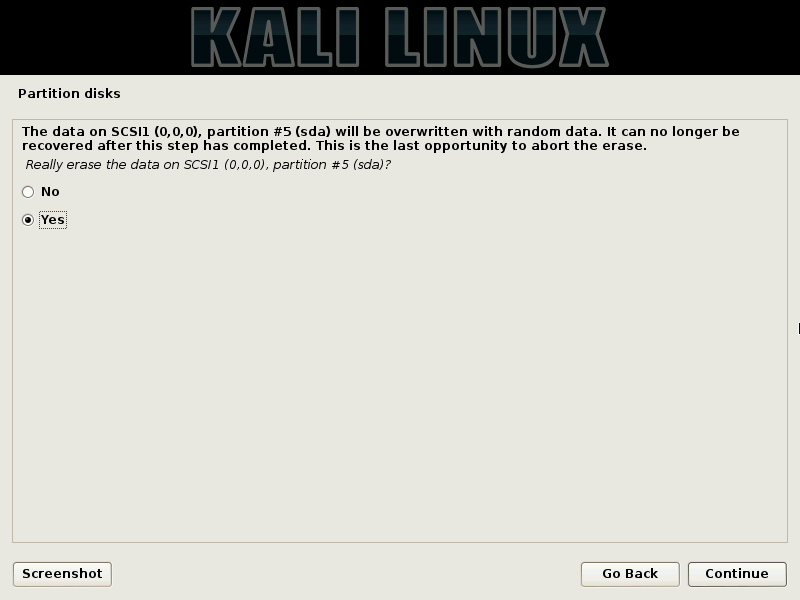
然后开始擦出分区信息,如果是新硬盘,则可以跳过
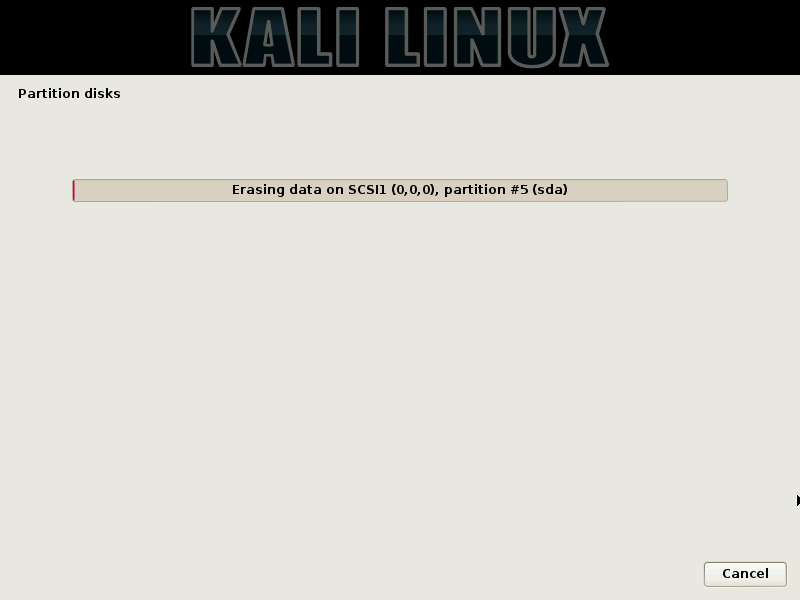
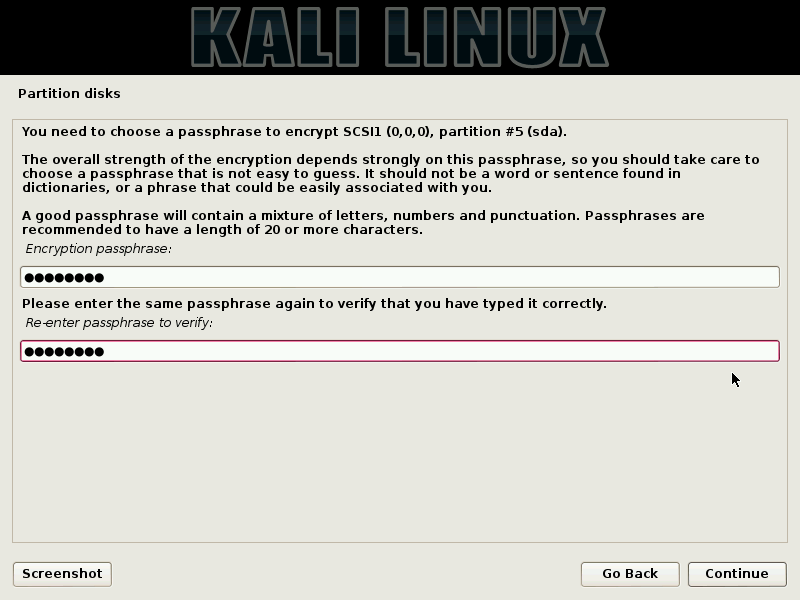

选择Configure the Logical Volume Manager
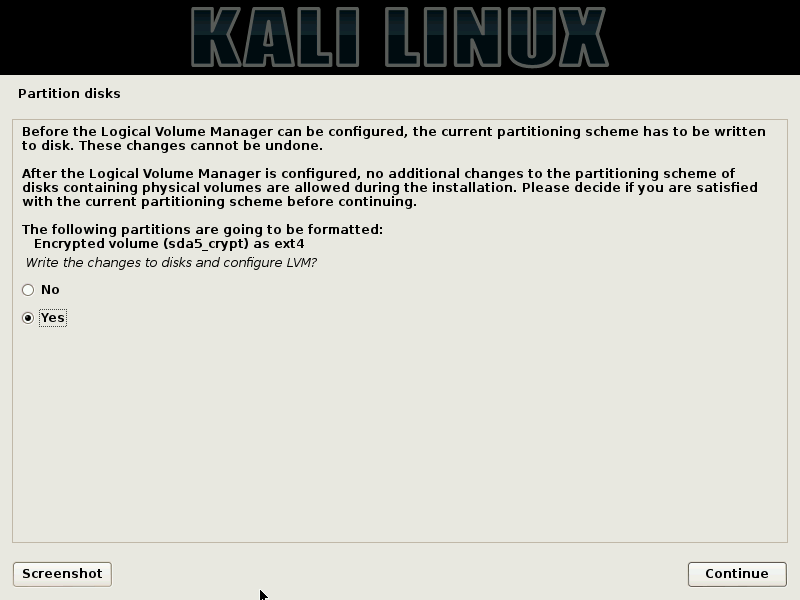
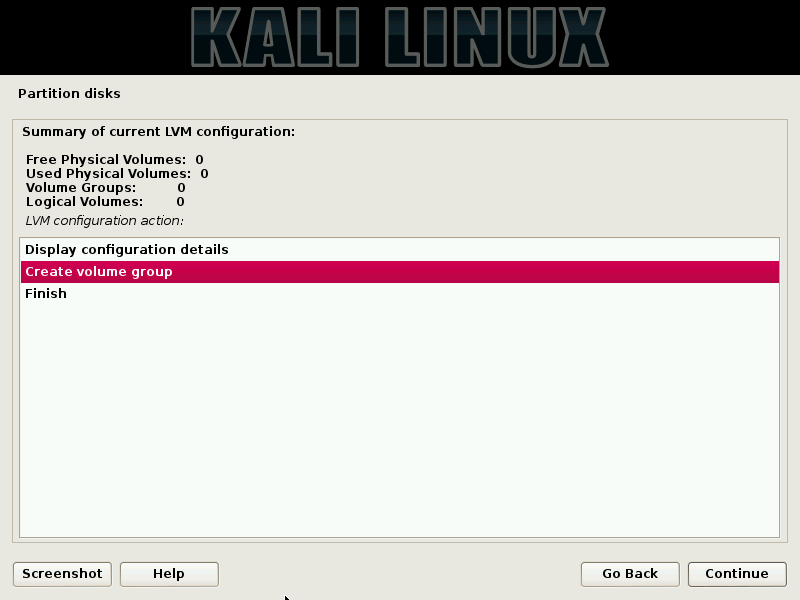
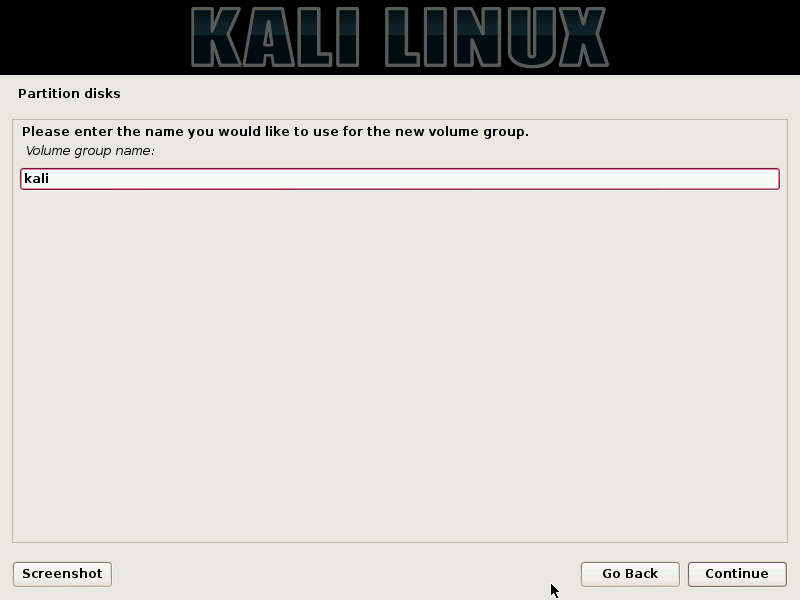
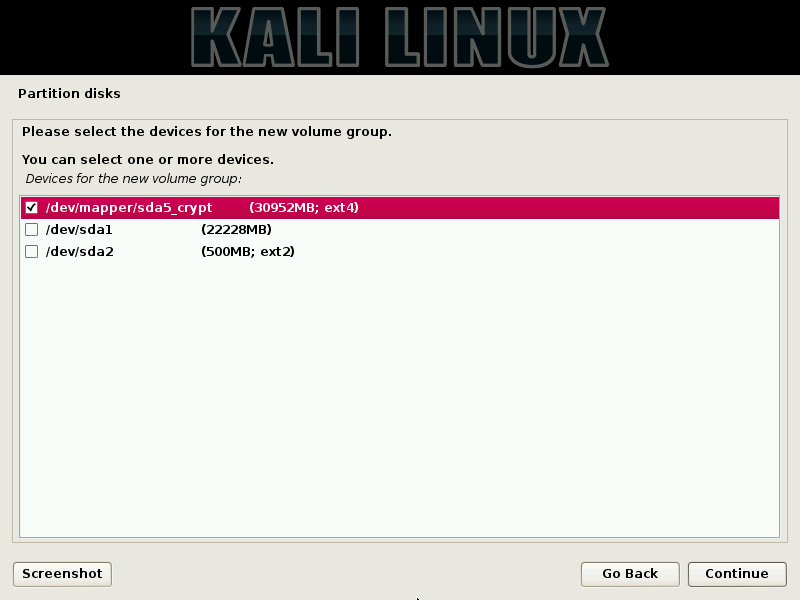
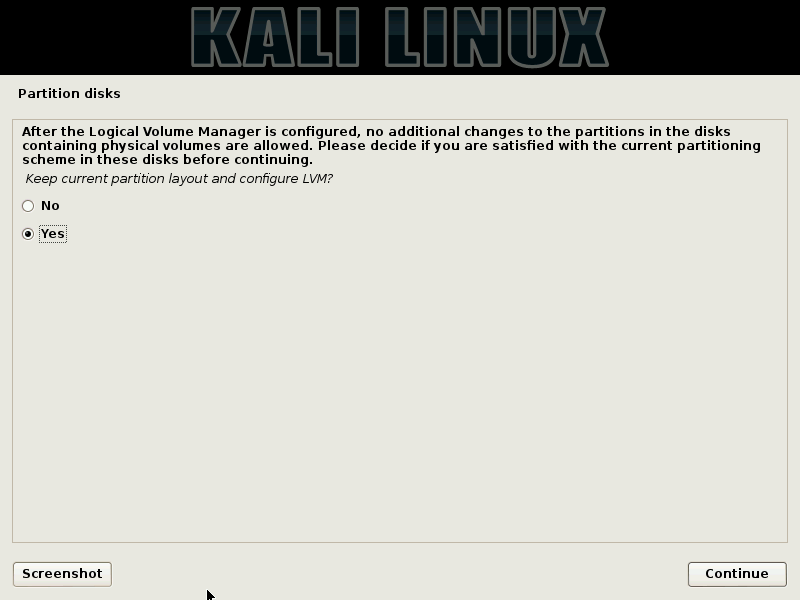
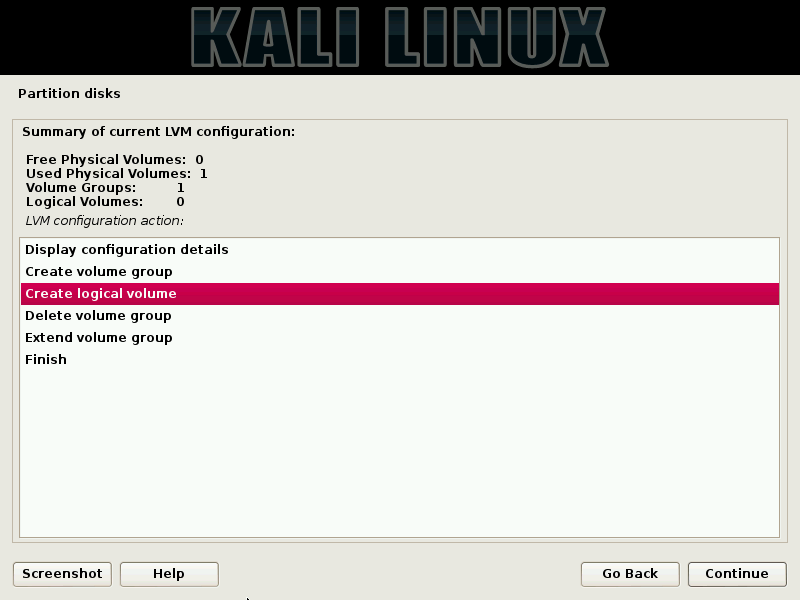
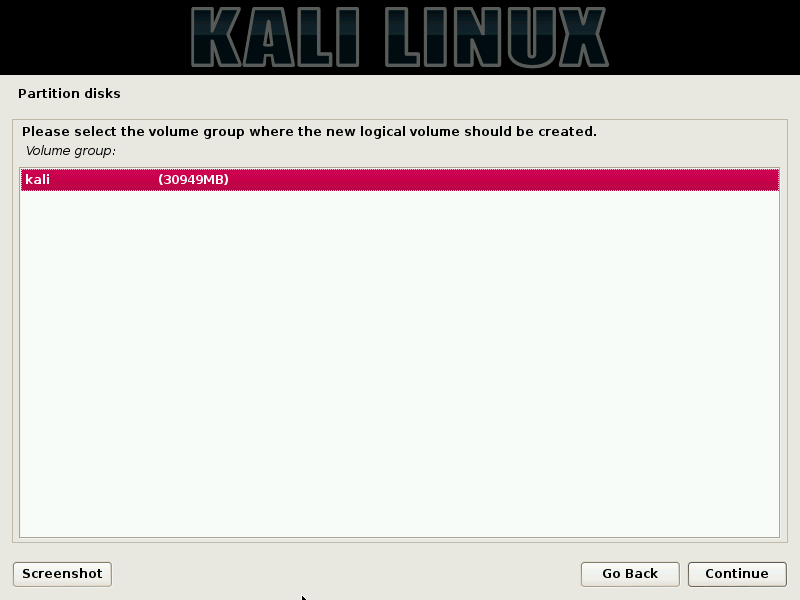
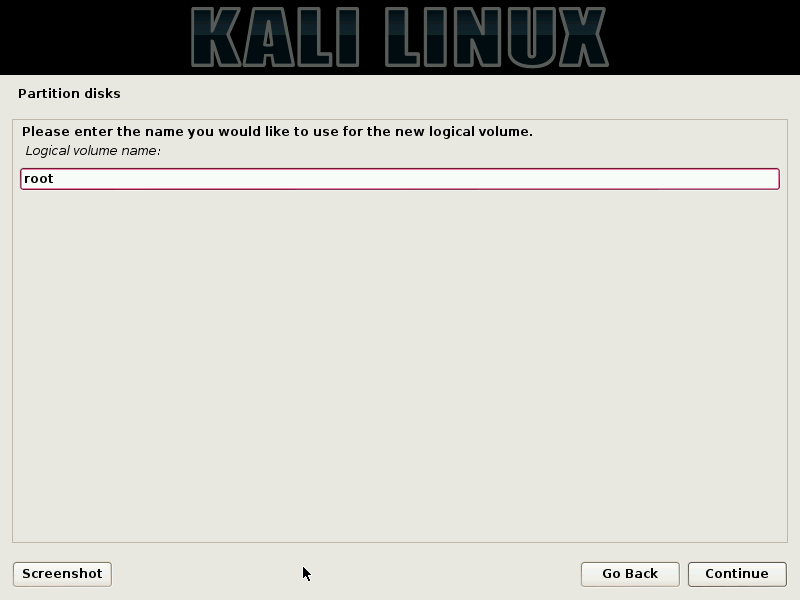
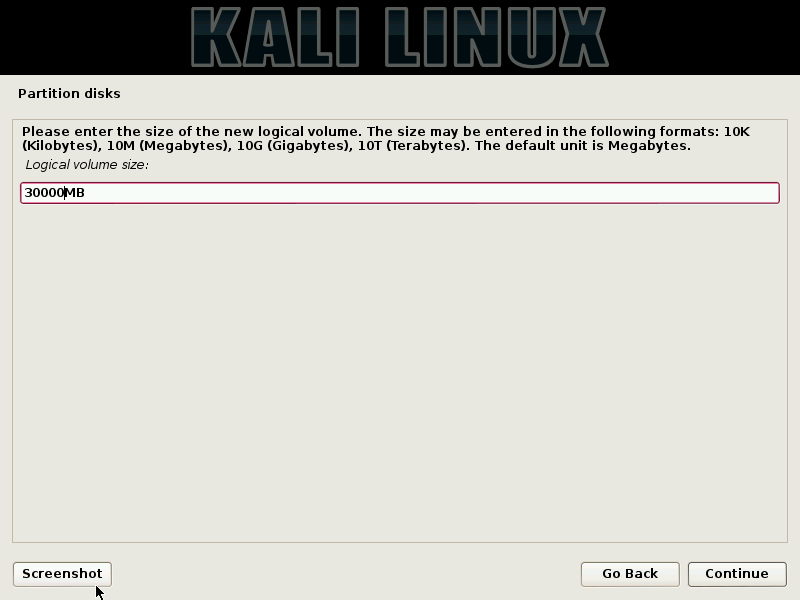
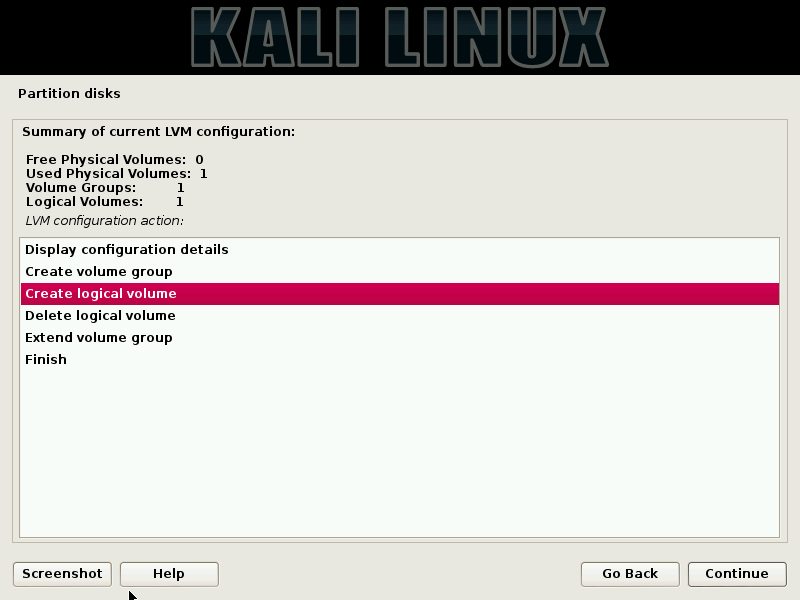
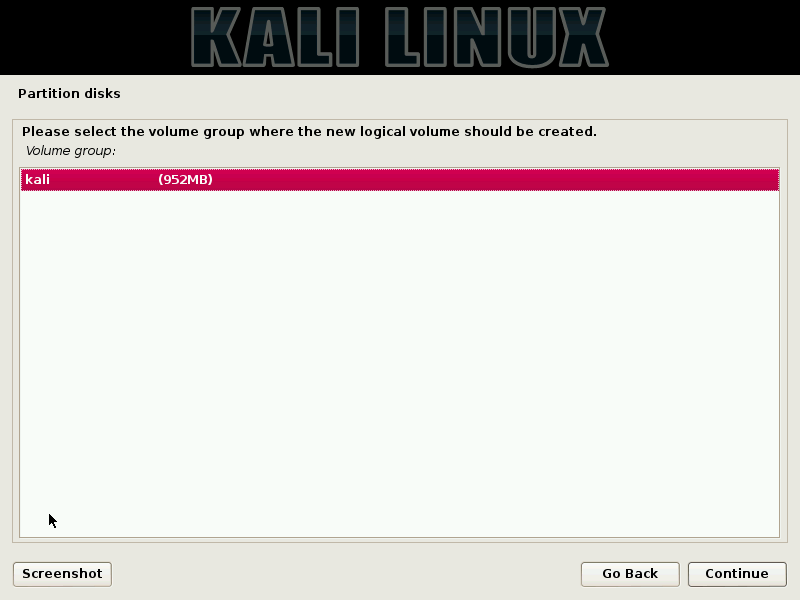
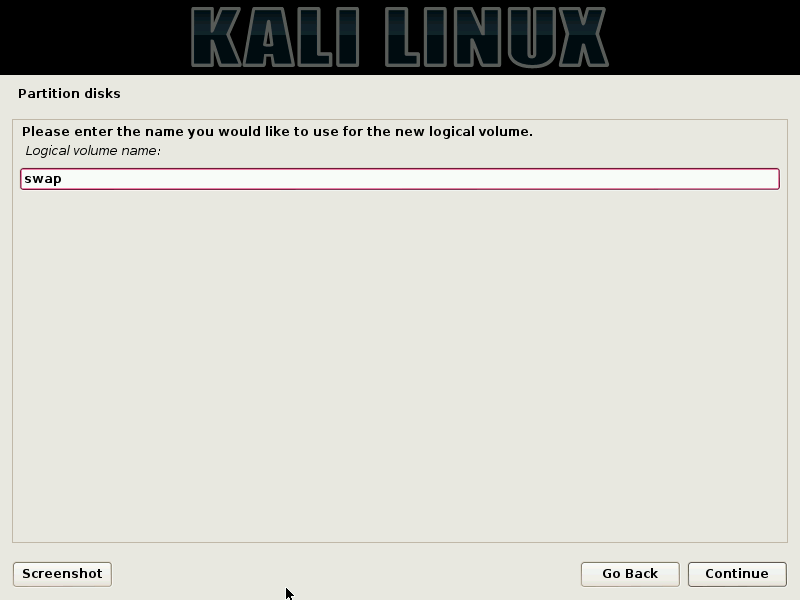
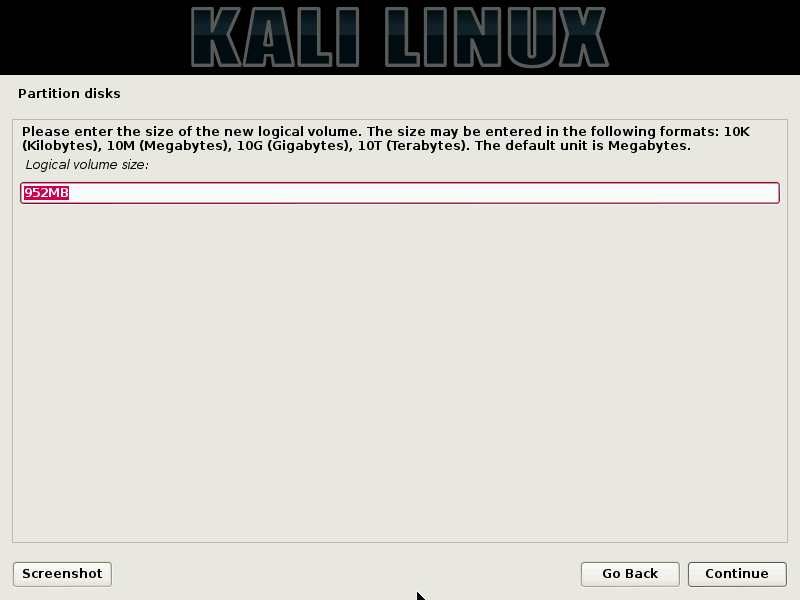

然后将root挂在到/,swap格式化为swap分区
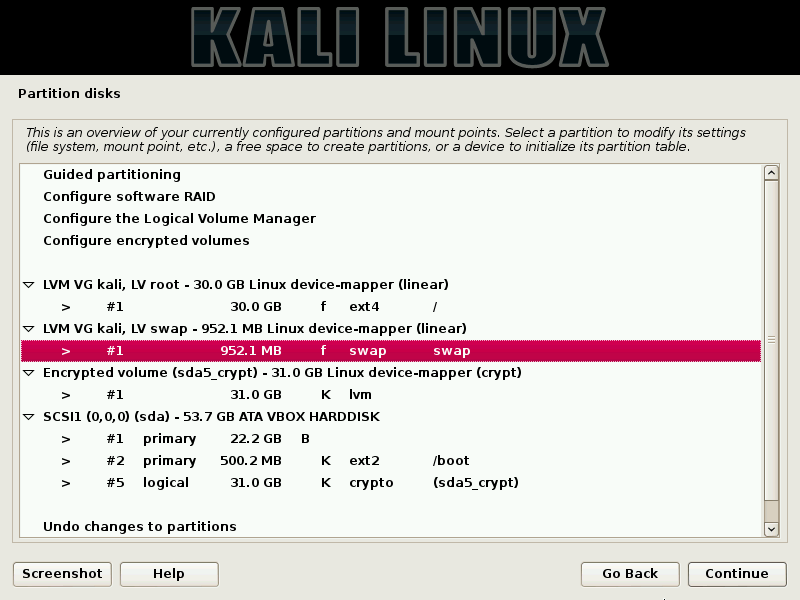
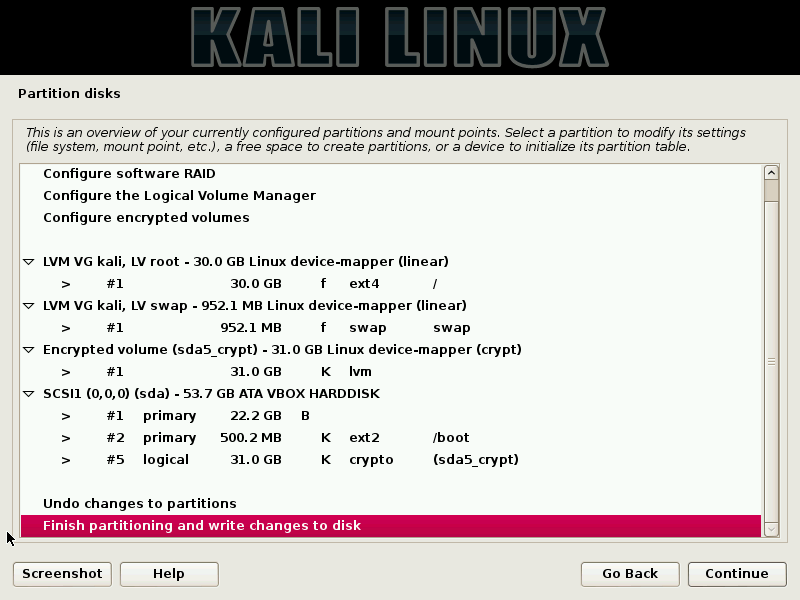
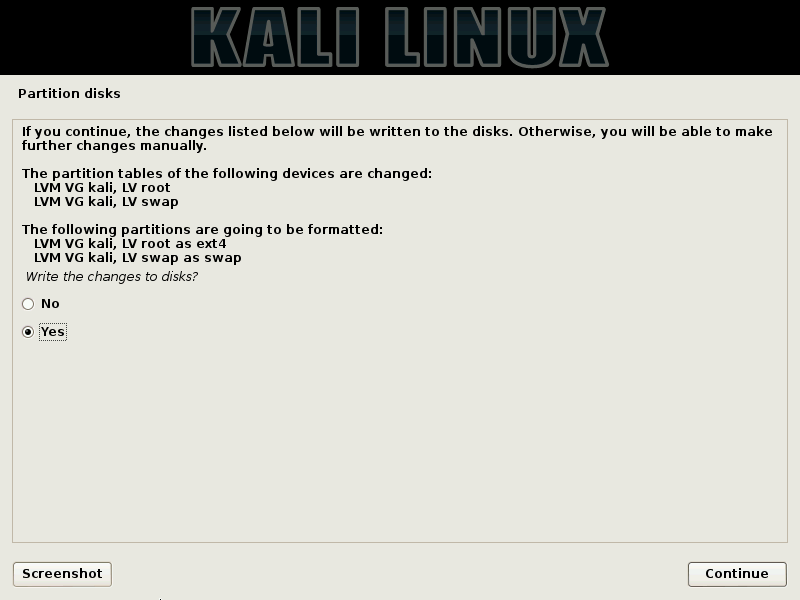
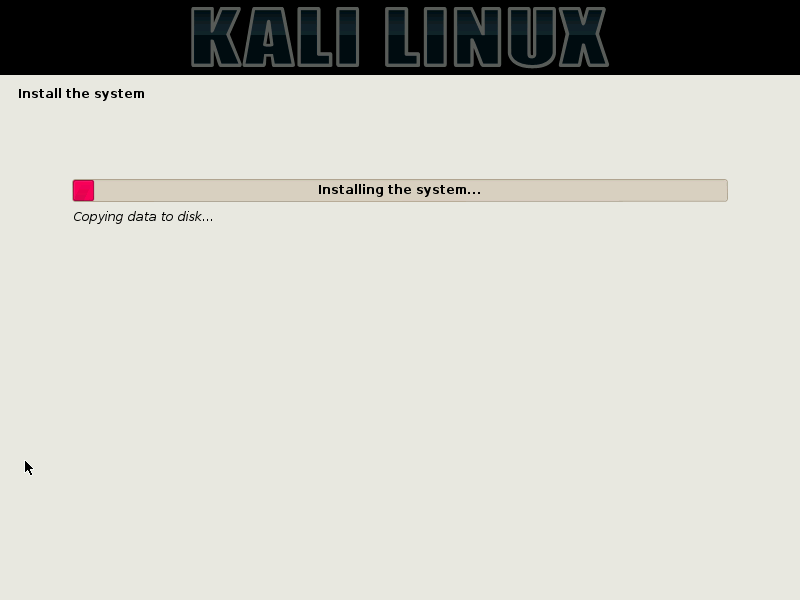
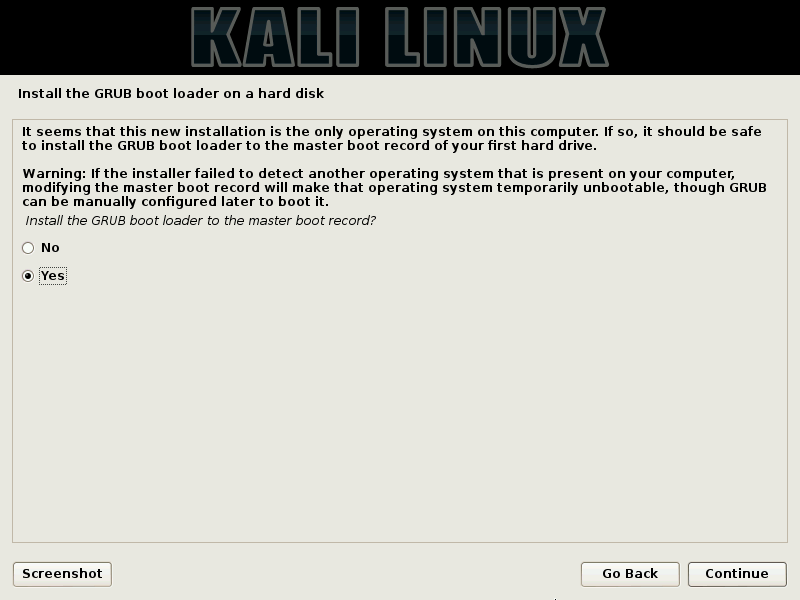
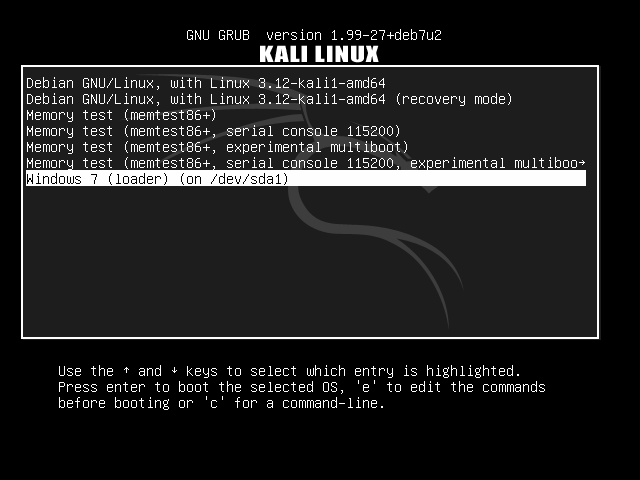
至此Linux 安装完毕,重启进入Linux后,生成g2ldr,目的在于用Windows来引导Linux,因为TrueCrypt不能引导Linux。执行如下命令:
grub-mkimage -o core.img -O i386-pc biosdisk part_msdos fat ntfs ext2 iso9660 udf configfile search help reiserfs font linux chain echo
cat /boot/grub/lnxboot.img core.img > g2ldr
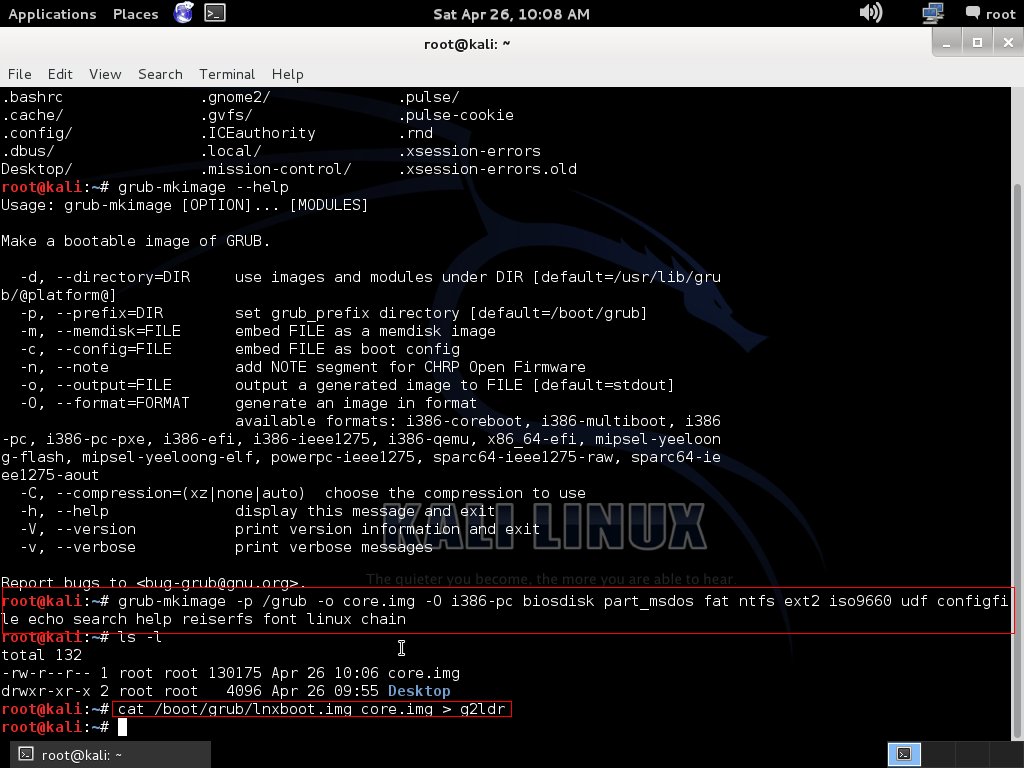
然后将g2ldr还有/usr/lib/grub/i386-pc/g2ldr.mbr 复制到Windows根目录下,在Windows目录下创建grub目录,将/boot/grub/grub.cfg 复制到Windows的grub目录下,重启进入Windows,安装TrueCrypt,Ultraiso和bootice。打开bootice:
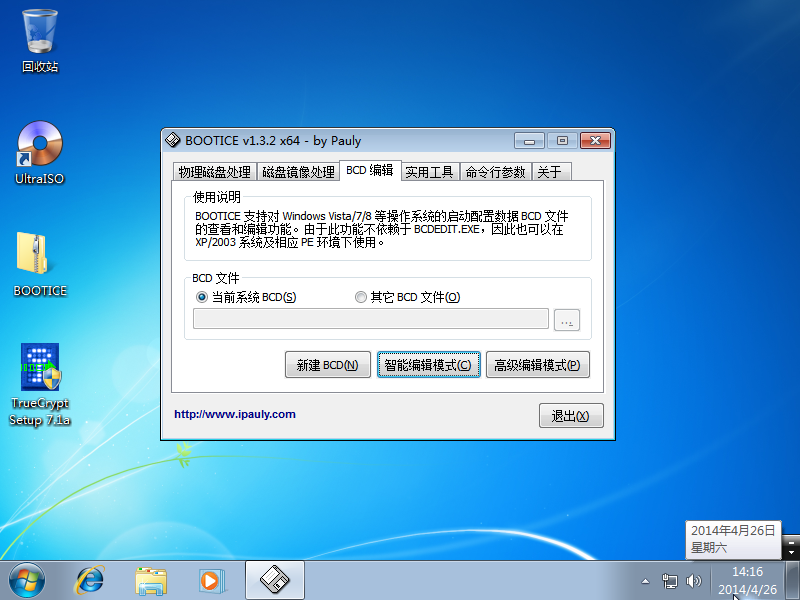
添加实模式启动项,具体配置如下
 +
+
重启系统测试,启动Linux成功:
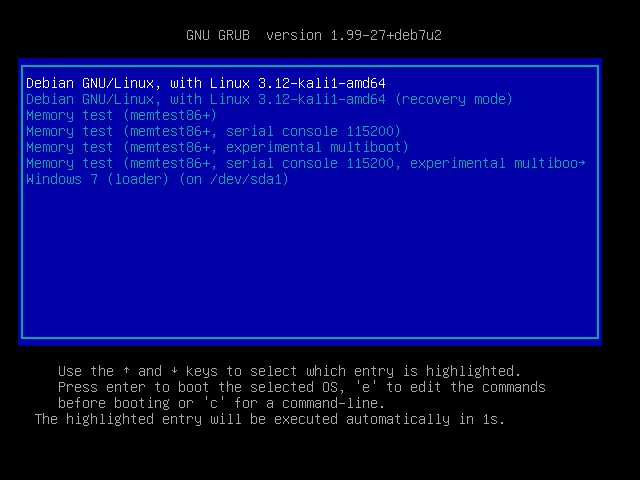
再次进入Windows,开始加密。
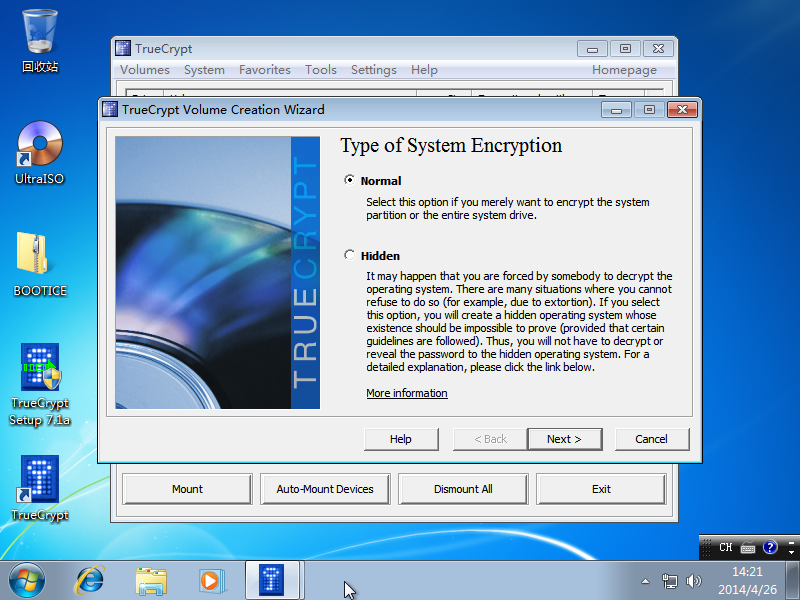

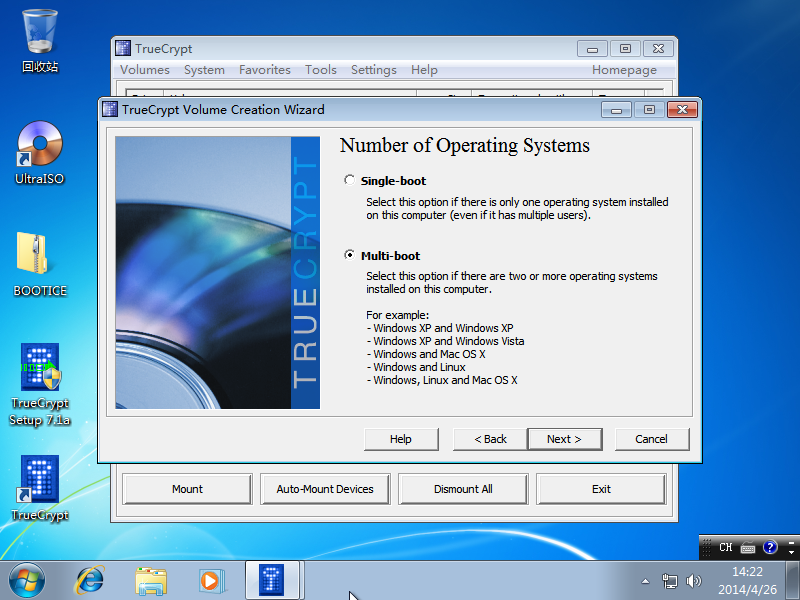


最后一步选择NO
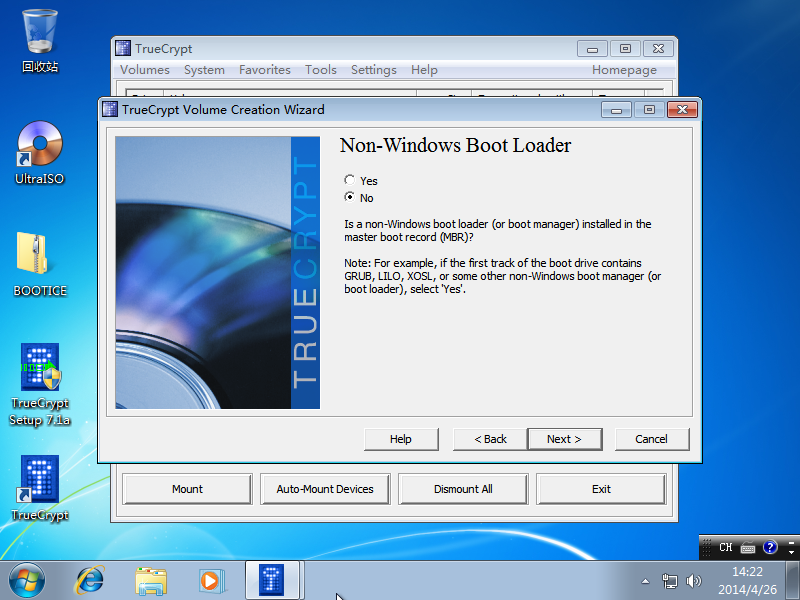
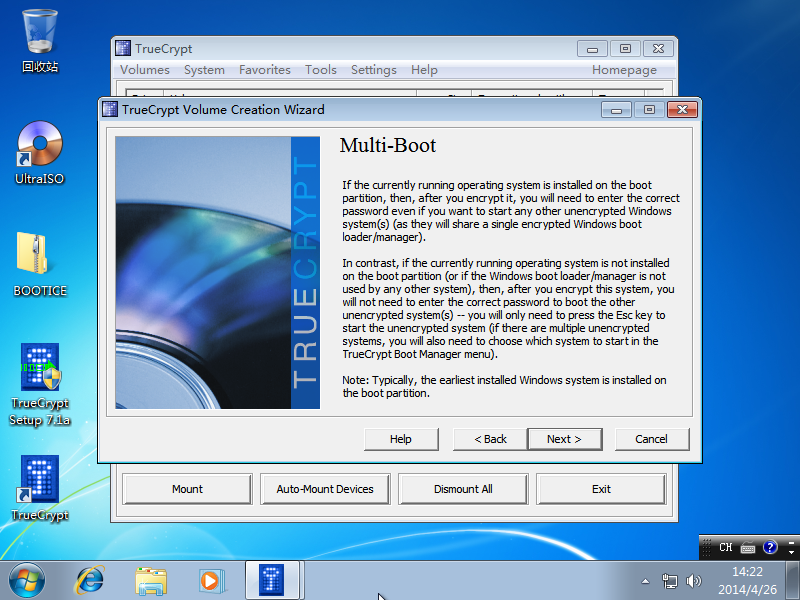
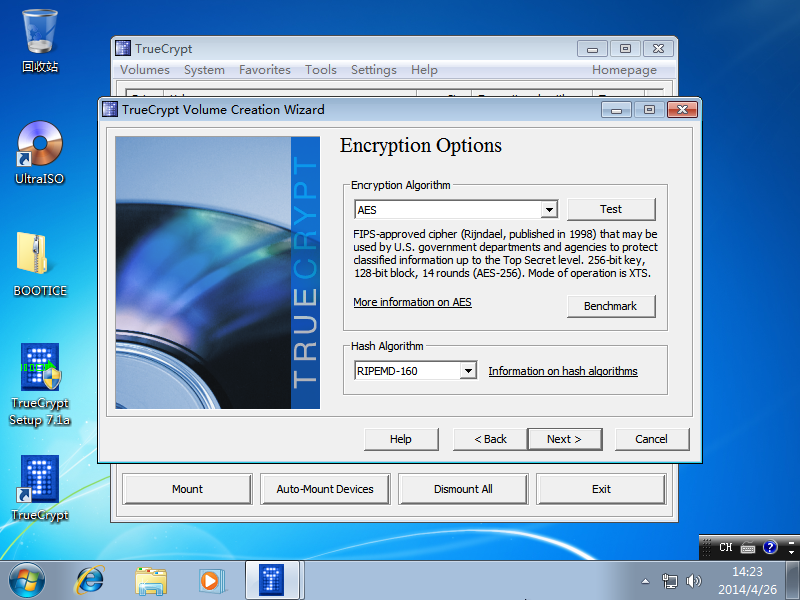
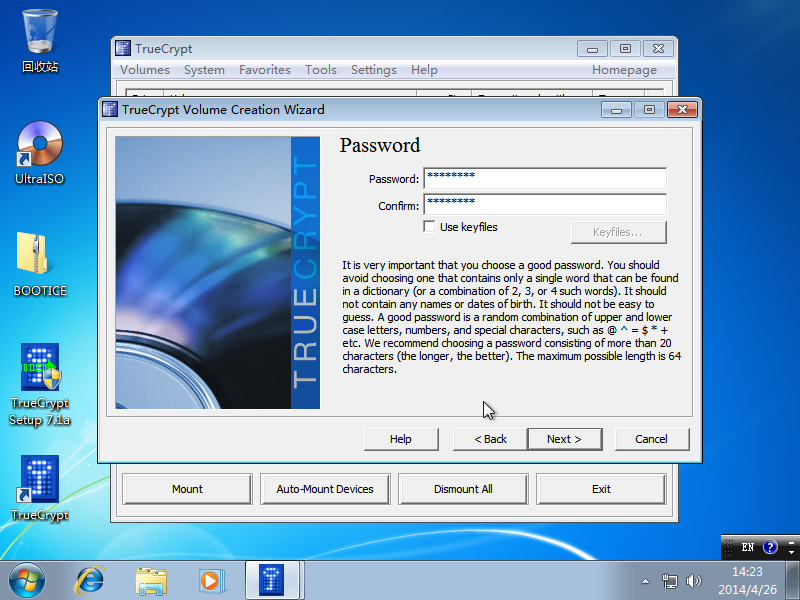

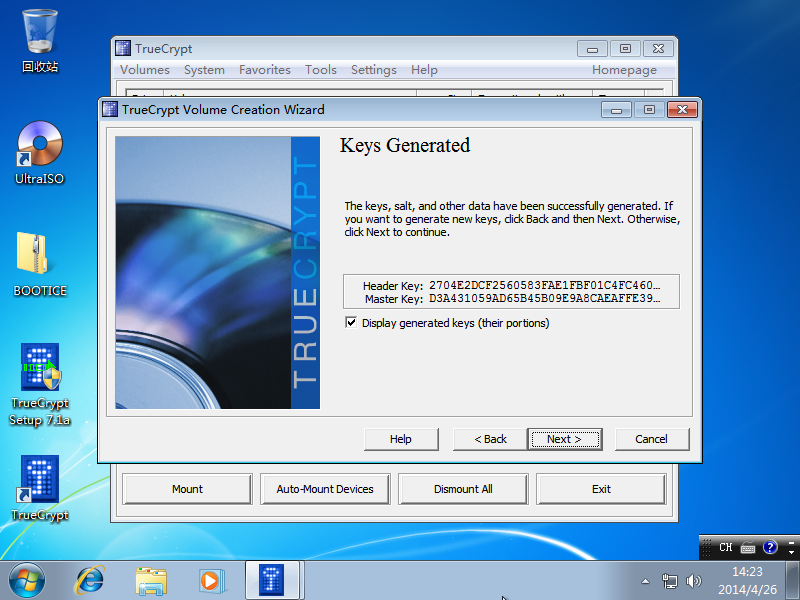
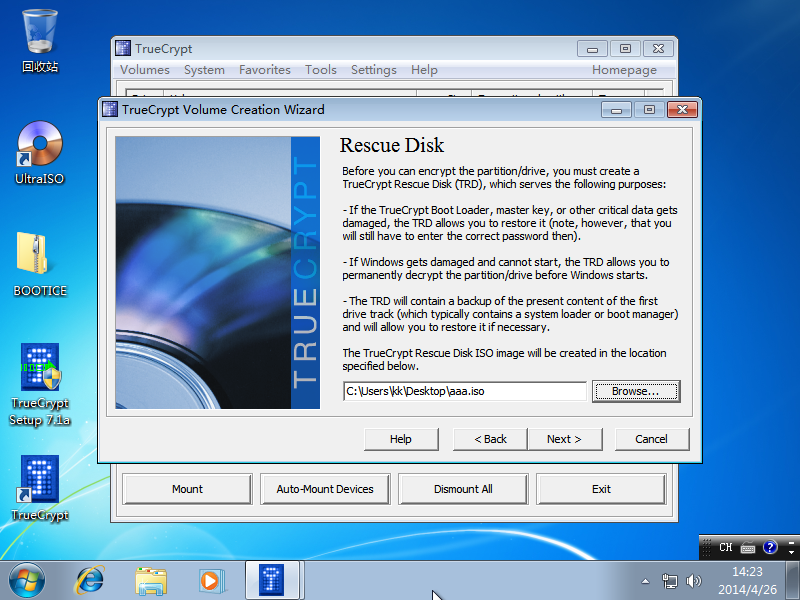
创建恢复盘镜像,然后用Ultraiso加载到虚拟光驱,不然不能进行下一步。此镜像要好好保管。
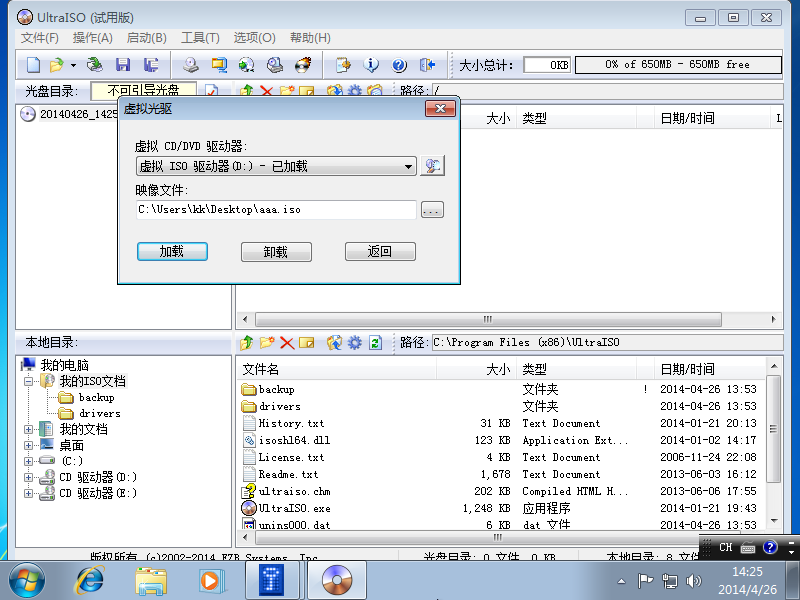


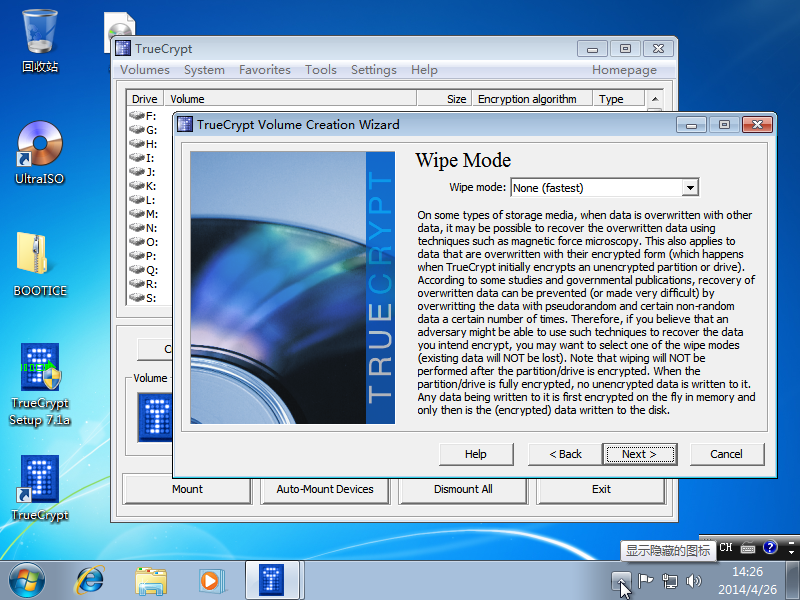
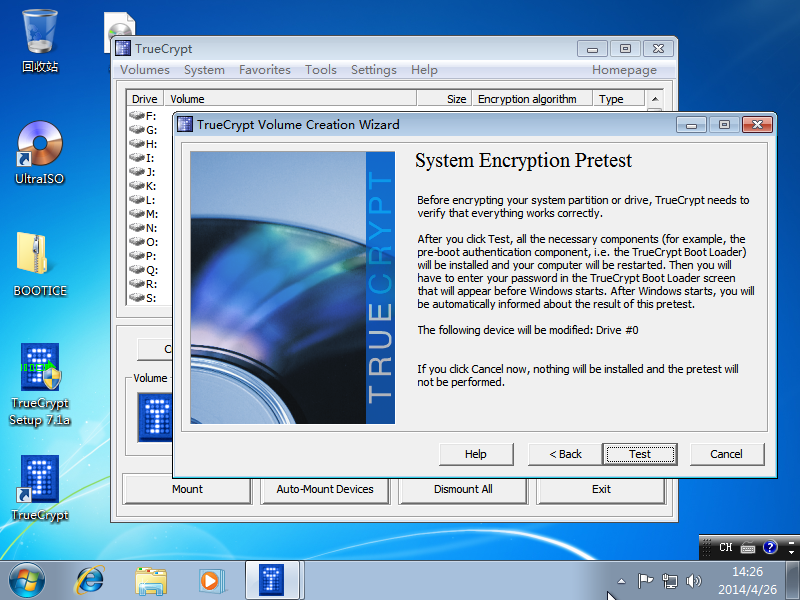
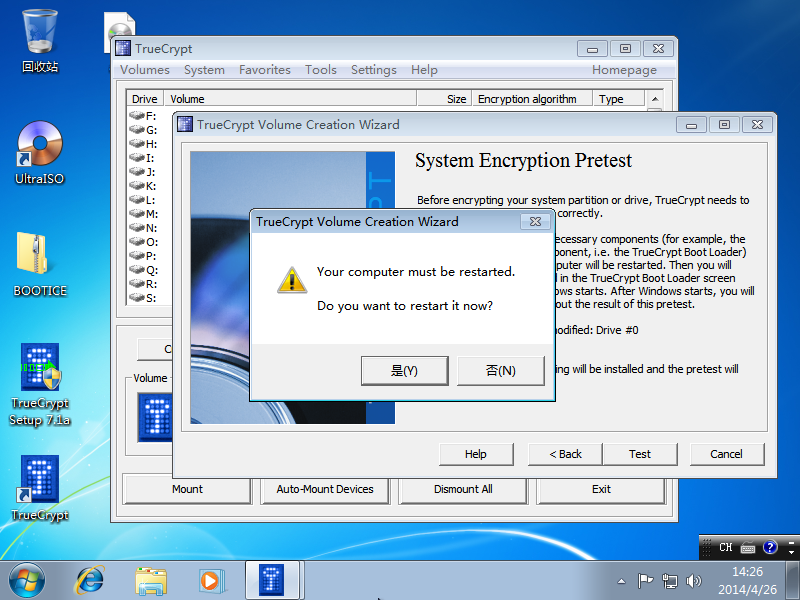
重启电脑后,提示输入刚刚的加密密码:
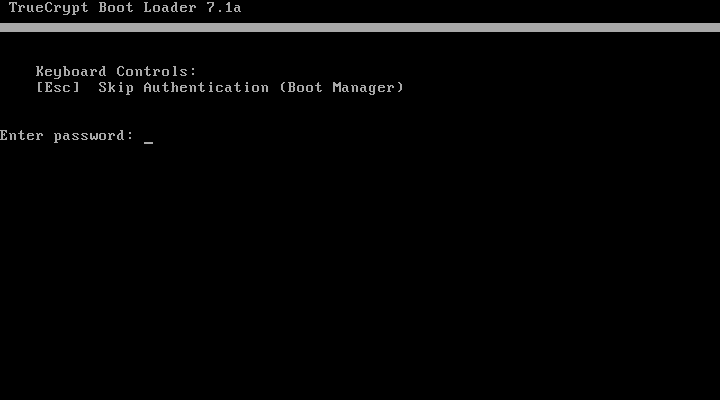
测试成功后,开始加密系统。
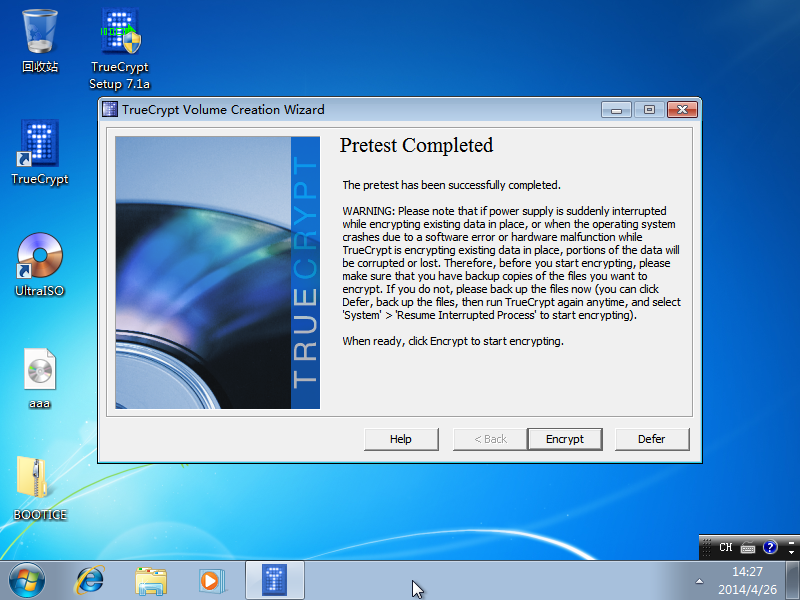
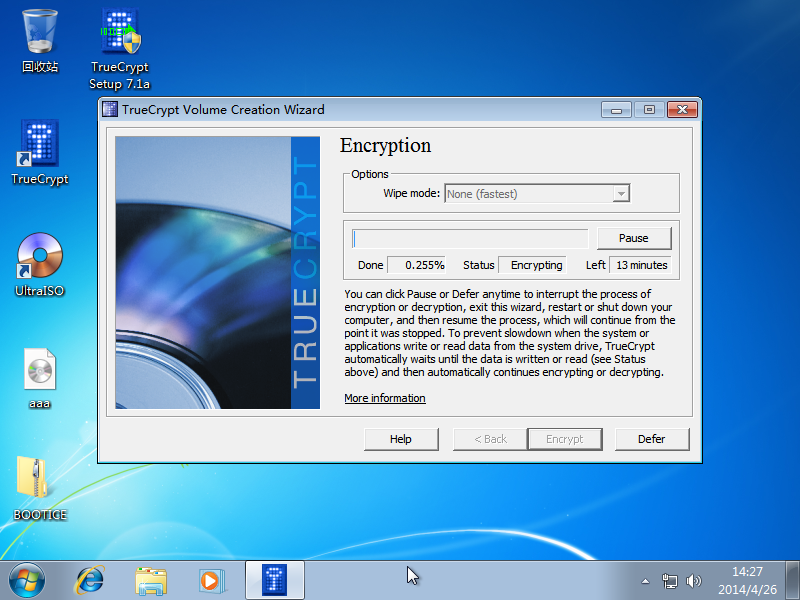
完成后,双系统的全盘加密就安装完毕了。进Windows需要输入TrueCrypt秘钥,进Linux则两个秘钥都需要输入。
最后我们再进入Linux系统,给系统加上一个nuke密码,这样如果我们启动Linux时,输入nuke密码,将会将Linux系统的加密分区信息头销毁,这样就算是正确的密码也解不开Linux分区了。具体操作很简单:
cryptsetup luksDump /dev/sdxx
这里的/dve/sdxx是你的系统分区设备,如果不知道,可以fdisk -l 查看,或者挨个试,加密分区会打印出正确的信息。然后
cryptsetup luksAddNuke /dev/sdxx
会提示你先输入之前的任意密码作为验证,然后再输入新的slot密码(nuke)。
cryptsetup luksDump /dev/sdxx 来查看一下结果,发现多了一个slot是enable状态,说明成功。到此nuke就完成了。我们随时可以销毁Linux系统。当然,销毁的系统还是可以恢复的,这需要我们在销毁前保存一份luksHeader信息,具体如下:
cryptsetup luksHeaderBackup –header-backup-file luksheader.back /dev/sdxx
openssl enc -aes-256-cbc -salt -in luksheader.back -out luksheader.back.enc
得到ase加密后的luksheader.back.enc,好好保存。
然后假设系统被销毁,恢复操作需要借助其他方法加载硬盘,执行恢复操作。先解密luks header
openssl enc -d -aes-256-cbc -in luksheader.back.enc -out luksheader.back
恢复luks header到分区
cryptsetup luksHeaderRestore –header-backup-file luksheader.back /dev/sdxx
到此一个经过完整加密的多系统就实现了。
TrueCrypt与CryptSetup双系统全盘加密(图文)的更多相关文章
- Windows8和CentOS6.4(64)双系统硬盘安装(图文)【转】
原创作品,允许转载,转载时请务必以超链接形式标明文章 原始出处 .作者信息和本声明.否则将追究法律责任.http://asange.blog.51cto.com/7125040/1193980 最近在 ...
- Windows XP硬盘安装Ubuntu 12.04双系统图文详解
Windows XP硬盘安装Ubuntu 12.04双系统图文详解 Ubuntu 12.04 LTS版本于2012年4月26日发布,趁着五一放假,赶紧在自己的Windows XP的电脑上安装下Ubun ...
- Windows XP硬盘安装Ubuntu 16.04双系统图文详解
需要下载的东西有两个,一个是grub4dos,另一个是Ubuntu 16.04 LTS的镜像文件,具体下载地址如下: 1 2 3 1.grub4dos 点击下载 grub4dos 2 ...
- UEFI模式安装Win10和Linux双系统
最近心血来潮,想装一个Linux.Windows双系统,吸取上次安装的经验,这次一定都要使用UEFI模式启动,需要注意的是必须是支持此种启动模式的系统(一般解压之后都有efi文件夹不需要刻录),这次遇 ...
- <转>Win7系统下利用U盘安装Ubuntu_12.04实现双系统教程
目前网上流传的关于Linux 系统的安装教程可是说是五彩缤纷,之前想采用硬盘安装方式,由于配置问题未能正确安装,现研究了下U盘安装,根据互联网上的一些资料及自己的总结,在Windows7 系统下采用U ...
- 在ubuntu上搭建开发环境1---在windows7的基础上在安装ubuntu(双系统)
转载:http://jingyan.baidu.com/article/60ccbceb18624464cab197ea.html 当需要频繁使用ubuntu时,vmware虚拟机下运行ubuntu, ...
- win7 下安装 ubuntu 16.04双系统
Ubuntu 每年发布两个版本,目前最新正式版版本也升到了 16.04.Ubuntu 16.04 开发代号为"Xenial Xerus",为第六个长期支持(LTS)版本,其主要特色 ...
- UEFI+GPT安装WIN7,WIN8/WIN10下安装WIN7双系统
一.BIOS更改 首先来bios更改:我们知道,uefi+gpt引导虽然出来的时间比较长,但是win7还不能完全的支持,所以在使用uefi+gpt安装win7的时候就会出现各种错误!所以我们在安装Wi ...
- CentOS 7系统上制作Clonezilla(再生龙)启动U盘并克隆双系统
笔记本安装的是双系统:Win7 64位,CentOS 7 64位. 政采就是个巨大的坑,笔记本标配的是5400转的机械硬盘,开机时间常常要一至两分钟,软件运行起来时各种数据的读写也非常慢,忍无可忍,决 ...
随机推荐
- Recoil 中多级数据联动及数据重置的合理做法
前情回顾 书接上回,前面引出了在数据存在级联的情况下,各下拉框之间的默认值及值变化的处理.简单回顾一下: 场景是: 地域下拉决定可选的可用区 默认选中第一个地域,通过设置 atom 的 default ...
- 零基础学Java,PayPal技术专家手把手带你入门
在最权威的 TIOBE 编程语言排名榜单上,Java 常年稳居第一,可以说是世界上应用最为广泛的一门语言. 同时,在微服务.云计算.大数据.Android App 开发等领域,Java 也是当之无愧的 ...
- Java(100-113)【类与对象、封装、构造方法】
1.对象的创建以及使用 Student stu =new Student(); 根据一个类创建一个对象 导包.创建.使用 2.手机练习 有main才能run Phone.java package cn ...
- IDEA main 函数的快捷键
1.main()快捷键:psvm 当输入ps的时候编辑器就会有如下提示,可见比eclipse要很方便 2.System.out.println()快捷键:sout
- Java多线程编程(同步、死锁、生产消费者问题)
Java多线程编程(同步.死锁.生产消费): 关于线程同步以及死锁问题: 线程同步概念:是指若干个线程对象并行进行资源的访问时实现的资源处理保护操作: 线程死锁概念:是指两个线程都在等待对方先完成,造 ...
- Python表达式进阶——列表表达式
x = 0 y = x*2 if x >= 0 else x print(y) # [表达式for变量in列表] l1 = [] l2 = [i for i in range(100) if i ...
- js弹窗的3种方式:alert、confirm、prompt
<!DOCTYPE html PUBLIC "-//W3C//DTD XHTML 1.0 Transitional//EN" "http://www.w3.org/ ...
- php和mysql数据库防SQL注入的有效解决办法
<?php$mysqli = new mysqli("localhost", "my_user", "my_password", &q ...
- [源码分析] 并行分布式任务队列 Celery 之 Timer & Heartbeat
[源码分析] 并行分布式任务队列 Celery 之 Timer & Heartbeat 目录 [源码分析] 并行分布式任务队列 Celery 之 Timer & Heartbeat 0 ...
- hdu2833 Floyd + dp
题意: 给你一个无向图,给你两组起点和终点,问你这两组起点和终点的最短路上最多有多少个交点... 思路: 开一个数组dp[i][j]记录最短路上i,j之间的点有多少个,这个数组是根 ...
